
本教程教你如何处理无人值守的升级,即 Ubuntu Linux 的自动系统更新。
有时,当你尝试关闭 Ubuntu 系统时,可能看到这个阻止你关闭的页面:
关机过程中正在进行无人值守升级,请不要关闭计算机。
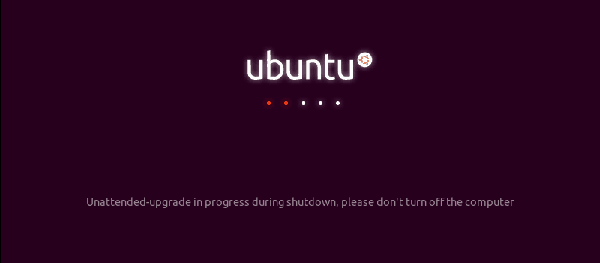
你可能会问这个“无人值守升级”是什么,怎么会在你不知情的情况下运行呢?
原因是 Ubuntu 非常重视系统的安全性。默认情况下,它会每天自动检查系统更新,如果发现安全更新,它会下载这些更新并自行安装。对于正常的系统和应用更新,它会通过软件更新程序通知你。
由于所有这些都是在后台发生的,所以在你尝试关闭系统或尝试自行安装应用程序之前,你甚至不会意识到这一点。
在这些无人值守的升级过程中,尝试安装新软件,会导致著名的无法获得锁定的错误。
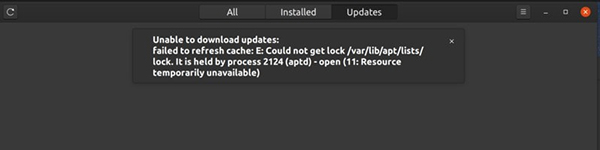
如你所见,自动更新带来了一些小麻烦。你可以选择禁用自动更新,但这意味着你必须一直手动检查并更新你的 Ubuntu 系统。
你真的需要禁用自动更新吗?
请注意,这是一项安全功能。Linux 实际上允许你禁用系统中的所有功能,甚至禁用这些安全功能。
但是我认为,作为普通用户,你不应该禁用自动更新。毕竟,它可以确保你的系统安全。
为了确保系统的安全性,你可以忍受自动更新所带来的小麻烦。
现在,你已经收到警告,还是觉得承担手动更新系统的额外任务更好,那么让我们看看如何处理自动更新。
与往常一样,有两种方法可以做到:GUI 和命令行。 我将向你展示两种方法。
我在这里使用 Ubuntu 20.04,但是这些步骤对 Ubuntu 18.04 和任何其他 Ubuntu 版本均有效。
方法 1:以图形方式禁用 Ubuntu 中的自动更新
进入菜单并查找“软件和更新”工具。
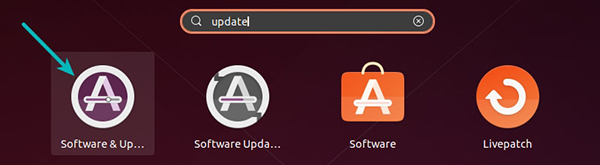
在此处,进入“更新”选项卡。查找“自动检查更新”。默认情况下,它设置为“每日”。
你可以将其更改为“从不”,你的系统将永远不会检查更新。如果不检查更新,它就不会找到要安装的新的更新。
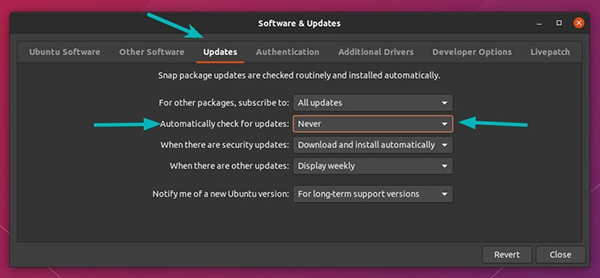
如果这样做,那么必须不时手动更新系统。但是,这是额外的工作,你可能不会一直记得。
在 Ubuntu 中处理自动更新的更好方法
就个人而言,我建议让它自己检查更新。如果你不希望它自动安装更新,那么可以更改该行为,以通知有关安全更新的可用性。
保持“自动检查更新”为“每日”,然后将“有安全更新时”选项更改为“立即显示”,而不是“自动下载并安装”。
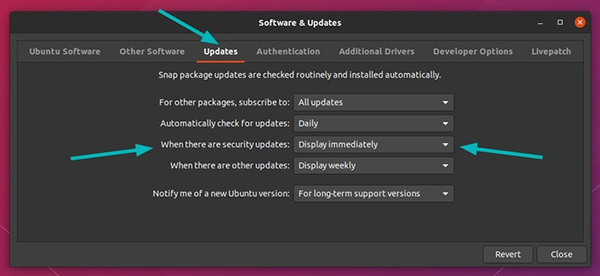
这样,它会检查是否有更新,而不是在后台自动安装更新,软件更新程序会通知你有可用于系统的更新。而你的系统已经完成正常的系统和软件更新。
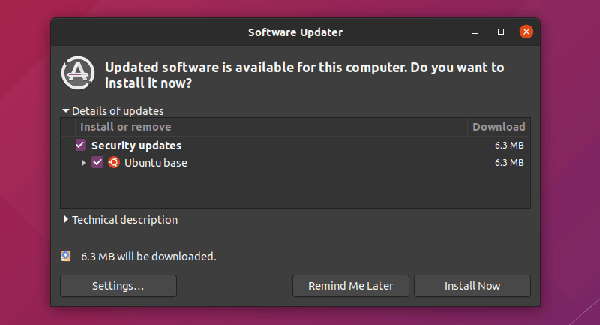
使用此设置,关闭系统时将不会看到“正在进行的无人值守升级”。但是,由于两个不同的进程无法同时使用 apt 包管理器,因此你仍然可能会遇到“无法锁定”错误。
我相信这是一个更好的解决方案,你不认为是么?
如我承诺的同时有 GUI 和命令行方法一样,让我向你展示如何在终端中禁用无人值守的升级。
如何在 Ubuntu 中使用命令行禁用自动更新
你可以在 /etc/apt/apt.conf.d/20auto-upgrades 中找到自动升级设置。Ubuntu 终端中的默认文本编辑器是 Nano,因此你可以使用以下命令来编辑此文件:
-
sudo nano /etc/apt/apt.conf.d/20auto-upgrades
现在,如果你不希望系统自动检查更新,那么可以将 APT::Periodic::Update-Package-Lists 的值更改为 "0"。
-
APT::Periodic::Update-Package-Lists "0"; -
APT::Periodic::Unattended-Upgrade "0";
如果你希望它检查更新但不自动安装无人值守的升级,那么可以选择将其设置为:
-
APT::Periodic::Update-Package-Lists "1"; -
APT::Periodic::Unattended-Upgrade "0";
最后
由于某种原因,启用了自动安全更新,建议你保持这种状态。这个小烦恼实际上并不值得冒险损害系统安全性。


















